 Videolan es un reproductor de vídeo para el ordenador, muy bien valorado, gratuito, de código abierto y que recomendamos habitualmente en el foro para las personas que tienen problemas al ver algún vídeo.
Videolan es un reproductor de vídeo para el ordenador, muy bien valorado, gratuito, de código abierto y que recomendamos habitualmente en el foro para las personas que tienen problemas al ver algún vídeo.
Una faceta que no es tan conocida de Videolan es que con él puedes extraer el contenido de un DVD a tu ordenador (ripear). Este método no es desde luego el que mejores resultados da, y si quieres obtener una copia óptima de un DVD te recomendamos que leas los excelentes tutoriales de MundoDiVX. Lo que aquí se comenta es una adaptación y creo que explicación más clara del artículo How-to: Rip DVDs with VLC.
Por otro lado recordar que Videolan no es un programa específicamente destinado a suprimir la protección de un DVD por lo que consideramos que su instalación y tutorial no entraña ningún delito. Sin embargo el uso que le des es de tu responsabilidad.
Una vez descargado e instalado Videolan, inserta el DVD en tu ordenador. Abre el videolan y selecciona Archivo/Abrir disco:

En el menú que te sale, donde pone nombre de aparato especifica la letra de la unidad DVD de tu ordenador donde has introducido el disco. Justo debajo, en título tienes que poner el número que se corresponda con la parte de vídeo que quieres ripear. Empieza con 1 y pulsa Ok, si ves que lo que se reproduce no se corresponde con el vídeo que quieres extraer, vuelve hacer lo mismo con el título 2 y así hasta que lo encuentres:
(click para ampliar)
Una vez localizado el título de vídeo correspondiente, haz click en el mismo menú en Opciones Avanzadas/Volcado-Salvar y click en Opciones:
(click para ampliar)
Allí marca la opción Archivo y justo al lado haz click en Explorar… para darle un nombre al archivo que vas a guardar en tu ordenador. Dale al nombre la extensión .mpg tal como se ve en la imagen:
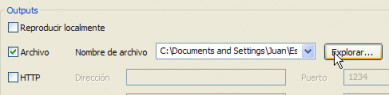

En el recuadro Opciones de transcodificación marca en Códec de vídeo y selecciona mp1v. Marca también Códec de audio y selecciona mp3:

El resultado final será parecido a este:
(click para ampliar)
Hecho todo esto sólo tienes que hacer click en Ok y luego otra vez click en Ok para que se empiece a ripear el título seleccionado:

Insistimos en que este quizás sea el método más rápido, pero no es el mejor y el archivo resultante probablemente no tendrá una relación tamaño/calidad óptima. Aún así no deja de ser interesante esta aplicación.
- También en blogoff: Buscar subtítulos y añadírselos a películas
- También en blogoff: Software para llevar en tu lápiz USB
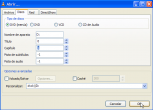


Sigo aquí, aprendiendo de todo lo que su generosidad me prodiga. Muchas gracias.
Gracias por este magnífico tutotial. Quería ripear un DVD pero no sabía como ni con qué. Muchas gracias ^^
Muchisimas gracias, me has salvado de tres horas de intentar copiar un dvd en mi ordenador infructíferas